分为七大块讲解:关于定义块、使用块编辑器、组织块、插入块、“块”选项块、修改块定义、修改块参照
块定义
不论何时创建块或将图形作为块插入,块定义中的所有块信息(包括其几何图形、图层、颜色、线型和块属性对象)均作为非图形信息存储在图形文件中。插入的每个块是对块定义的“块参照”。块参照通常简单地称为“块”
可以在多个位置创建和保存块:
在仅供该图形中使用的图形文件中、在图形文件中的多个块,旨在用作从其他图形访问的块库图形、作为由多个供应商和服务之一提供的联机块定义。这些块通常与特定零件或产品关联、在图形中创建块
块定义通常包括以下信息:
块名称:包括的对象、用于在图形中放置块的基点、(可选)用于存储诸如零件号、供应商名称、服务信息之类数据的块属性对象
创建用作块的图形文件:可以创建图形文件,用于作为块插入到其他图形中。作为块定义源,单个图形文件容易创建和管理。相关图形可以自以为块库存储在文件夹中
指定块的名称图形用作块的名称
指定图形的基点默认情况下,WCS(世界坐标系)原点(0,0,0)用作以块插入的图形文件的基点,你可以使用BASE命令重置基点以指定不同的插入基点。
创建对象这些对象通常包括几何对象、文字和块属性对象。完成后,将图形保存在具有要用作块的其他图形的文件夹中。
创建块有几种方法,因此它们会从当前设置继承一个或多个特性(如图层、颜色或线型)
注:将图形作为块插入时,并不包括图纸空间中的对象。要将图纸空间对象传输带其他图形中,请以块的形式保存对象或将其保存为单独的图形文件,然后将块或图形文件插入到其他图形中
使用块库图形
可以使用BLOCK命令创建相关块的集合,并将它们存储在称为块库图形的文件中。然后,你可以从任何其他图形中单独插入这些块。 如果将整个块库图形文件插入当前图形,其所有块定义将自动添加到当前图形中
创建嵌套块
块定义中包含的块参照称为嵌套块。使用嵌套块可以简化复杂块定义的组织
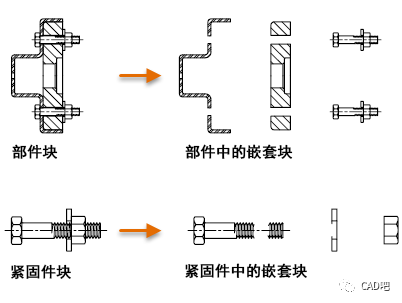
注:试图参照自身的块称为循环参照,不允许使用
使用商业块
你可以使用联机访问从商业供应商和提供商的网站下载AutoCAD图形文件。此选项可以节省大量自己创建块的时间,但请始终检查以确保正确绘制这些图形以及进行缩放
使用块编辑器
块编辑器提供一种简单的方法,可用来定义和编辑块以及将动态行为添加到块定义。
块编辑器的作用
在块编辑器中,用户可以定义块
添加动作参数
添加几何约束或标注约束(在 AutoCAD LT 中不可用)
定义属性
管理可见性状态
测试和保存块定义
注: 如果使用动态块,则保持命令窗口显示在块编辑器中,因为它可为创建动态行为的多个方面显示许多提示。
块编辑器中的 UCS
在块编辑器中 UCS 命令被禁用。记住以下几点:
在块编辑器内,UCS 图标的原点定义了块的基点。用户可以通过相对 UCS 图标原点移动几何图形或通过添加基点参数来更改块的基点。
您可以将参数指定给现有的三维块定义,但您不能沿 Z 轴编辑该块。
虽然能向包含实体对象的动态块中添加动作,但无法编辑动态块内的实体对象(例如,拉伸实体、移动实体内的孔,等等)。
组织块
可以使用块库和工具选项板来组织和管理块。
创建块库
块库是存储在单个图形文件中的块定义集合。用户可以使用 Autodesk 或其他厂商提供的块库或自定义块库。
块库中的块定义可以分别插入到任何图形中。除了使用方法外,块库图形与其他图形文件没有区别。
还可以通过将块定义以及描述文字(提供块名称、创建日期、最后修改日期、以及任何特殊说明或约定)插入到块库图形中,来创建每个块定义的视觉参照。
使用“块”选项板或“设计中心”可逐个查看块定义,并将块定义从块库图形或任何现有图形复制到当前图形。
重要: 如果尝试从与当前图形中的块名称相同的其他图形中插入块,将改为使用当前图形中的块定义。
使用工具选项板整理块
如果需要将大量块组织到自定义选项卡式选项板中,建议使用“工具选项板”窗口。在块库图形中定义块时,还可以在“块”对话框中包含块的简短说明。在“工具”选项板窗口中将光标悬停在块上时,将显示说明。
插入块
通过将参照插入到已组合为一个块的对象集,可节约时间和控制图形大小。
为什么在图形中使用块
块是一个或多个组合的对象,用于创建单个命名对象。使用块具有以下优点:
可以确保图形中家具、设备、零件、符号和标题栏的相同副本之间的一致性。
相较于对选定各个几何对象进行操作,可以更快地插入、旋转、缩放、移动和复制块。
如果编辑或重新定义块定义,该图形中的所有块参照都将自动更新。
可以在块中包含零件号、成本、服务日期和性能值等数据。该数据存储在块属性中。
通过插入多个块参照而不是复制对象几何图形,可以减小图形的文件大小。
块定义的源
可以从以下源插入块:
当前图形中定义的块
作为块插入到当前图形中的其他图形文件
其他图形文件(称为块库图形)中定义的块,可以插入到当前图形中。
由联机供应商和服务创建的块。这些块通常与特定零件或产品关联
插入块
插入块参照时,请指定其位置、比例和旋转。可以按不同位置、比例和旋转角度插入对该块定义的后续参照。在将块插入到图形中
,将根据图形中定义的单位比率自动缩放为在块中定义的单位。例如,如果测量单位在目标图形中为米,在块中为厘米,该块将按照 1/100 的比例插入。
尽管块参照始终在当前层上插入,但块参照可保留块定义中的特性。这意味着,例如,即使在设置为红色或某些其他颜色的层上插入块,这些块也可以具有多种颜色。
多个工具可用于插入块,决定使用哪个工具取决于诸如图形中通常需要多少个块以及是否使用多种源图形之类的因素。
功能区库在“常用”选项卡的“块”面板中,可以单击“插入”来显示当前图形中块定义的库。当有要快速插入的少量块时使用库(方法是在图形中单击并放置它们)。
“块”选项板当在图形中使用适当数量的块时,“块”选项板设计用于提供快速访问。此选项板显示组织为以下三个选项卡的块:“当前图形”、“最近使用”和“其他图形”。可以使用 BLOCKSPALETTE 命令访问“块”选项板。
工具选项板“工具选项板”窗口专为使用各种块的情况设计。提供有许多选项卡,可以为相关块和专业工具集创建自定义选项卡。通过将块工具拖动到图形中,或单击块工具然后指定插入点,可以从工具选项板上插入块。可以使用 TOOLPALETTES 命令访问“工具选项板”窗口。
设计中心“设计中心”窗口设计用于从现有图形和图形库中浏览和选择各种定义。这些定义包含块、图层、线型和其他内容。设计中心提供一种快速、可视的方式在当前图形或其他图形中拖放块。双击块名以指定块的精确位置、旋转角度和比例。可以使用 DESIGNCENTER 命令访问“设计中心”窗口。
尝试使用这些工具中的每一个来确定哪个工具更适合您的环境。可以固定选项板和设计中心;然后打开“自动隐藏”以方便和高效地使用绘图区域。
注: 可以通过删除操作来删除图形中的块参照,但通过清理操作即可从该图形中删除未使用的块定义。
“块”选项板
使用“块”选项板,可从功能区库或“块”选项板快速访问块。
可以使用“块”选项板、“工具选项板”窗口或“设计中心”插入块,具体取决于哪个工具最适合需要。
在“常用”选项卡的“块”面板中单击“插入”,即可单击并放置所显示功能区库中的块。该库显示当前图形中的所有块定义。单击并放置这些块。
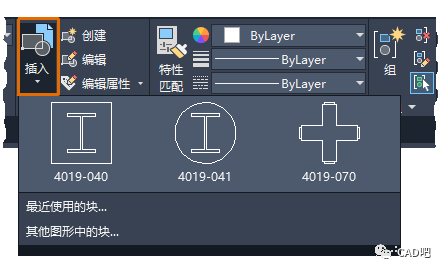
其他两个选项(即“最近使用的块”和“来自其他图形的块”)会将“块”选项板打开到相应选项卡。下图显示所有三个选项卡。
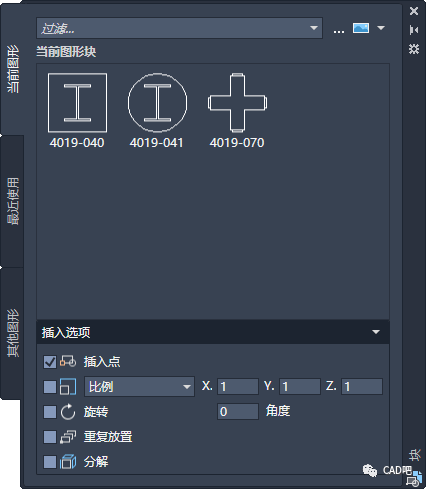
“当前图形”选项卡显示当前图形中可用块定义的预览或列表。
“最近使用”选项卡显示当前和上一个任务中最近插入或创建的块定义的预览或列表。这些块可能来自各种图形。
“其他图形”选项卡显示单个指定图形中块定义的预览或列表。将图形文件作为块插入还会将其所有块定义输入到当前图形中。单击选项板顶部的“…”控件,以浏览到其他图形文件。
注: 在“块”选项板中,作为块插入的外部文件的名称中包含星号 (*)。
可以使用多种方法从以下选项卡之一插入块:
单击块并将它放置到当前图形中。此方法应用“插入选项”设置。
将块拖动到当前图形中,以便快速放置。此方法忽略“插入选项”设置。
单击鼠标右键,然后选择一个选项。
注意“块”选项板底部的放置选项。使用这些选项可以免去多个步骤(如反复放置块)。
提示: 若要优化绘图区域,将“块”选项板固定到应用程序窗口的任意一侧,然后从其标题栏中打开“自动隐藏”。
修改块定义
您可以使用多种方法修改块定义。
修改块定义
有多种方法可用来重定义块定义。选择哪种方法取决于是仅在当前图形中进行更改还是同时在源图形中进行更改。
在当前图形中修改块定义。块编辑器提供了在当前图形中修改块的最简单方法。在块编辑器中所做的和保存的更改将替换现有块定义,而且将立即更新此图形中该块的所有参照。
修改块定义的另一种方法是创建新的块定义,但要输入现有块定义的名称。可以插入并分解原块的实例,然后在创建新的块定义的过程中使用结果对象。
修改源图形中的块定义并将其重新插入到当前图形中。更新在另一个图形中创建的块,然后插入到当前图形中不会触发自动更新(与插入外部参照不同)。要更新已在另一个图形中更新的块,必须将其重新插入。
更新来自插入的图形文件的块定义。修改原图形时,通过插入图形文件的方法在当前图形中创建的块定义不会自动更新。必须重新插入图形才能更新图形文件中的块定义。
更新来自库图形(高级)的块定义。使用设计中心插入块时,不会覆盖现有的块定义。例如,要插入已在块库中更新的块定义,请使用 WBLOCK 将该块保存为一个单独的图形。然后,插入图形来覆盖旧的块定义。
注: 使用 INSERT 时,块说明被分离了。使用剪贴板将显示在“块定义”对话框中的块说明从一个块定义复制并粘贴到另一块定义。
删除块定义
即使删除了该块的所有参照,块定义仍保留在图形中。要删除该块定义,需要将其清除。
修改块参照
您可以修改单个块插入,而不影响其定义。
修改块参照
您可以在“特性”选项板中修改块参照的位置、比例、旋转和其他特性。这些更改仅影响块参照的实例,而不影响块定义。
分解块参照
如果需要在一个块中单独修改一个或多个对象,可以将块定义分解为它的组成对象。
在将块分解后,可以创建新的块定义
重定义现有的块定义
保留组成对象不组合以供他用
分解的块参照已分解为其组成对象;但是,初始块定义仍存在于图形中供以后插入。
注: 通过选择“插入”对话框中的“分解”选项,可以在插入时自动分解块参照。





